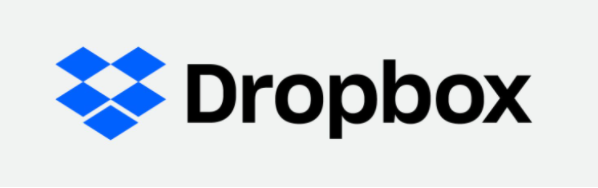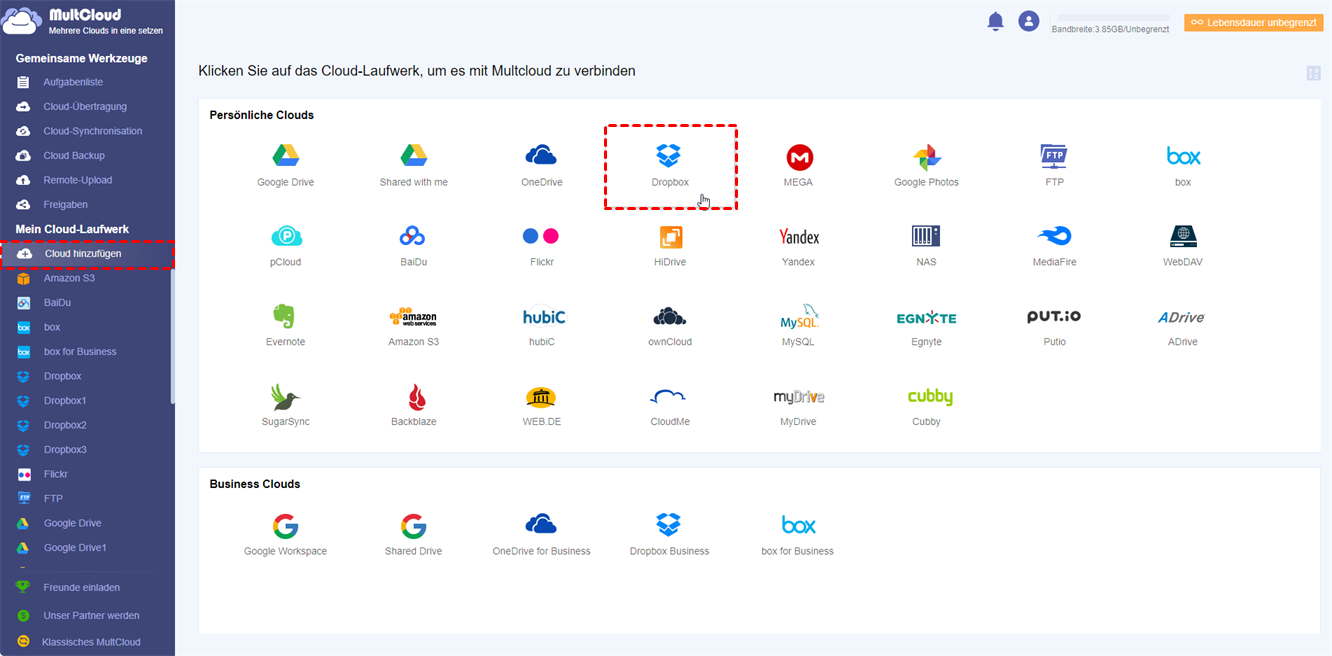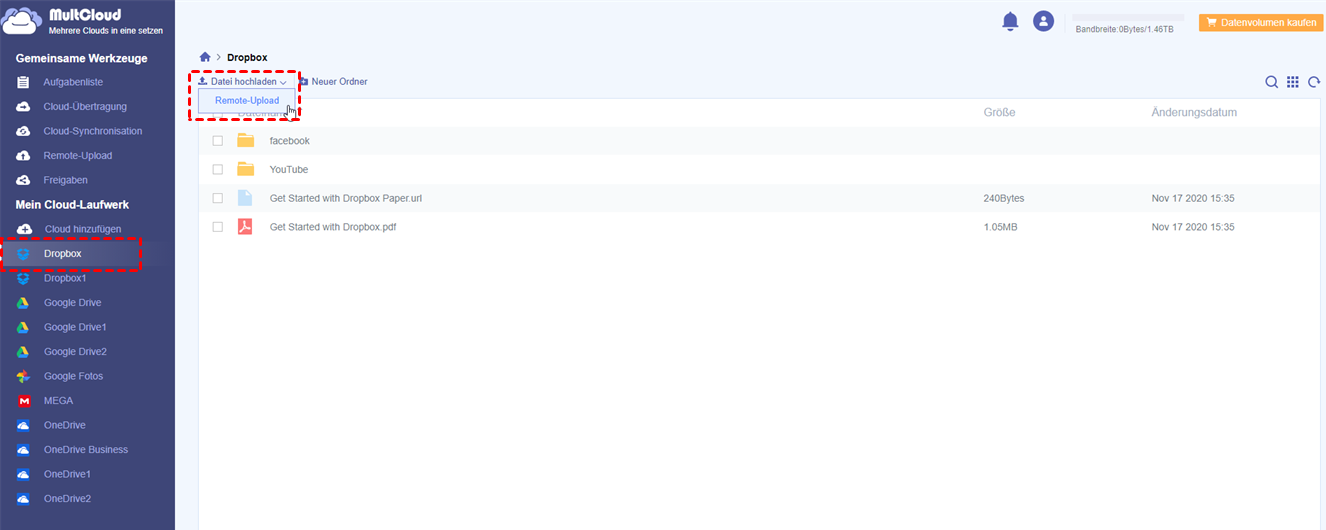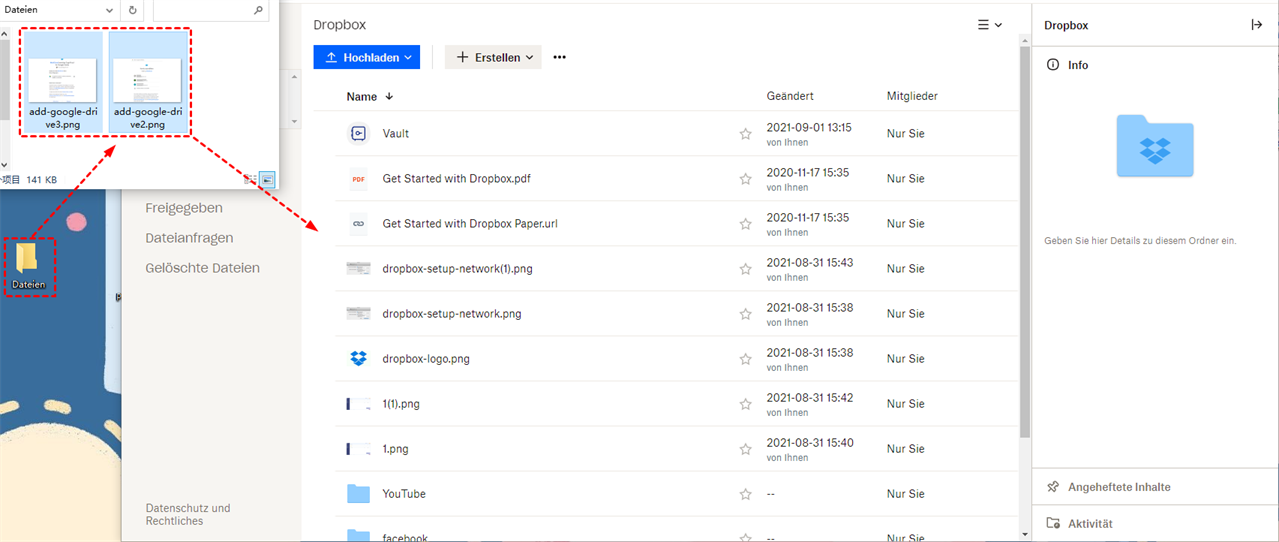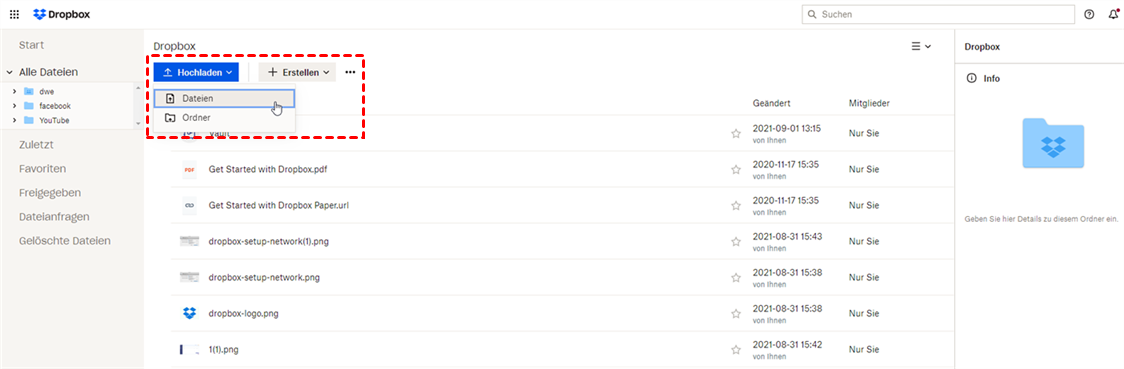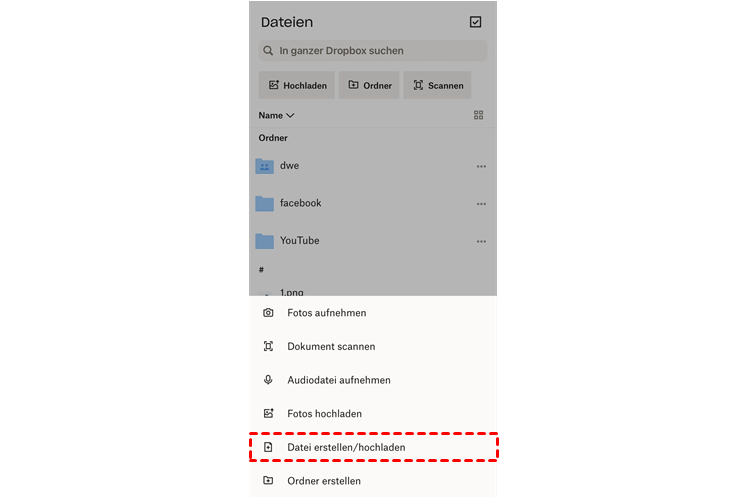Was macht Dropbox? Und Wie lade ich dateien in dropbox hoch?
Dropbox ist ein Cloud-Speicherdienst, der seit 2007 von Dropbox, Inc. betrieben wird. Er bietet Nutzern Computer-Apps für Microsoft Windows, Apple macOS, Linux-Computer und mobile Apps für iOS und Android. Dropbox bietet auch eine Website-Schnittstelle, wenn auf Ihrem Computer keine App installiert ist.
Der Dienst bietet Ihnen 2 GB kostenlosen Speicherplatz. Sie können Ordner und Datei in Dropbox hochladen, um sie online zu speichern und für andere Geräte und Nutzer freizugeben.
Mit einem Dropbox-Konto können Sie nicht nur Dateien speichern und von überall darauf zugreifen, sondern auch alle Ihre Inhalte durch die Funktion der Sicherung und Synchronisierung zusammenführen.
Hinweis: Als eines der wichtigsten Cloud-Laufwerke bietet Dropbox Ihnen eine spezielle Funktion, mit der Sie Dateianfragen an Nicht-Dropbox-Nutzer senden können, sobald Sie eine Dateianfrage erstellen. Dies spart den Nutzern viel Zeit für die Registrierung und erweitert natürlich den Umfang Ihrer Dateifreigabe.
Warum brauchen wir Datei in Dropbox hochladen?
Verbindung zwischen immer mehr Geräten
Im Zeitalter der Datenexplosion im Internet besitzen die meisten von uns mehr als ein Datenspeichergerät. Manchmal ist es lästig, Dateien von einem Gerät auf ein anderes zu übertragen, vor allem, wenn Sie vergessen haben, Ihre Datenleitung oder Ihren USB-Anschluss mitzunehmen.
Aber seit es Cloud-Laufwerke wie Dropbox gibt, sind Sie zeit- und ortsunabhängig, denn Sie können große Dateien von jedem beliebigen Gerät aus auf Dropbox Dateien hochladen, solange Ihr Gerät mit dem Netzwerk verbunden werden kann.
Einfacher Upload
Dropbox lädt nur Änderungen an bestimmten Daten hoch und nicht die gesamte Datei. Wenn Sie z. B. eine 15-seitige Datei erneut hochladen, aber nur eine Seite davon bearbeiten, kann Dropbox Ihre Aktion erkennen und nur die geänderte Seite aktualisieren.
Mit einem Dropbox-Konto im Hinterkopf können Sie Dokumente, Fotos, Videos und andere Dateien jederzeit und überall über Ihr Mobiltelefon, Ihren Computer oder einen öffentlichen Computer hochladen.
Einfache Dateiverwaltung
Die Benutzeroberfläche von Dropbox ist dank ihres übersichtlichen Designs sehr einfach zu bedienen. Sobald Sie sich bei Dropbox angemeldet haben, finden Sie die Schaltfläche „Hochladen” an der auffälligsten Stelle. Alle Dateien, die Sie in Dropbox hochgeladen haben, werden automatisch nach dem Zeitpunkt des Hochladens sortiert. So ist es für Sie einfacher, die neuesten Dateien durchzusehen, freizugeben und herunterzuladen, wenn Sie zu anderen Geräten wechseln.
Kostenlos teilen
Anders als das einfache und gängige Freigabetool „E-Mail” bietet Dropbox eine höhere Geschwindigkeit und weniger Beschränkungen hinsichtlich der Dateigröße beim Hochladen. Sie können Dateien auch für Empfänger freigeben, die kein Dropbox-Konto haben.
Sicherheit der Daten
In der Dropbox-Cloud sind Ihre persönlichen und geschäftlichen Dateien immer sicher. Das Programm verwendet eine Verschlüsselungssicherheit, sodass Sie sich darauf verlassen können, dass Ihre Dateien immer sicher sind. Das Programm erlaubt nur autorisierten Personen, die angegebenen Dateien einzusehen. Sie können festlegen, welche Dateien für die Öffentlichkeit bestimmt sind und welche Dateien privat bleiben.
Einfache und sichere 4 Wege - Sie können Datei in Dropbox hochladen
Methode 1: Dateien über MultCloud zu Dropbox hinzufügen (empfohlen)
Sie können einige Cloud-Laufwerke zum Hochladen von Dateien registrieren und eines davon für die Arbeit und die anderen für den privaten Gebrauch festlegen. Wenn Sie mehrere Dropbox-Konten verwalten müssen und manchmal zu verschiedenen Dropbox-Konten wechseln müssen, um Dateien oder Ordner zur Dateiverwaltung in Dropbox hochzuladen, gibt es dann einen effektiveren Weg, um dies zu erreichen?
Nun, hier kommt der effizienteste und kostenlose Cloud-Speicher-Manager, MultCloud. Mit diesem Tool können Sie mehrere Cloud-Laufwerke zu einer Plattform für die Cloud-Dateiverwaltung hinzufügen, unabhängig davon, ob die Laufwerke vom gleichen Typ sind oder nicht.
Das heißt, Sie können Dateien hochladen, herunterladen, übertragen, freigeben und mit Dropbox synchronisieren, ohne sich jedes Mal anmelden zu müssen, und das mit hoher Sicherheit und Komfort.
Außerdem können Sie geplante Aufgaben zum Übertragen, Synchronisieren oder Sichern von Dateien in Dropbox festlegen, während diese Aufgaben in der Prozessschnittstelle deutlich angezeigt werden.
Die erste Methode zeigt Ihnen, wie Sie über MultCloud Dateien bei Dropbox hochladen können.
Schritt 1. Sie brauchen Sie sich bei MultCloud anmelden. Sie können auch auf die Option „Erfahrung ohne Registrierung” (Versuchen ohne Anmeldung) klicken, um ein temporäres Konto zum Ausprobieren zu erhalten.
Schritt 2. Klicken Sie auf die Schaltfläche „Cloud hinzufügen” auf der linken oder oberen Seite der MultCloud-Oberfläche. Melden Sie sich dann mit Ihrem Dropbox-Konto an. Sie können so viele Dropbox-Konten hinzufügen, wie Sie haben.
Schritt 3. Wählen Sie Ihre Dropbox und klicken Sie auf „Datei hochladen” auf der oberen Oberfläche.
Schritt 4. Wählen Sie den Pfad der Zieldatei auf Ihrem Computer. Klicken Sie dann auf die Schaltfläche „Öffnen”.
Hinweis: Mit MultCloud können Sie Ihre Dateien von Ihrem Dropbox-Konto auf ein anderes Konto oder andere Cloud-Laufwerke übertragen oder synchronisieren, ohne dass Sie etwas umstellen müssen, sondern nur auf eine Schaltfläche klicken. Wenn Sie zum Beispiel Dropbox zu OneDrive migrieren wollen, können Sie die Funktion „Cloud-Übertragung” voll ausnutzen.
Methode 2: Dateien in Dropbox vom Computer aus mit der Drag-Aktion hochladen
Bevor Sie Dateien in die Dropbox-Website hochladen, müssen Sie in Ihrem Browser „dropbox.com/de/” eingeben. Melden Sie sich dann bei Ihrem Dropbox-Konto mit Ihrer E-Mail-Adresse und dem entsprechenden Passwort an. Sie können sich auch mit einem Google- oder Apple-Konto anmelden, wenn Sie ein solches besitzen.
Schritt 1. Öffnen Sie den Ordner, um die Datei auf dem Bildschirm anzeigen zu lassen. Wenn sich Ihre Zieldatei bereits auf dem Desktop befindet, können Sie die Datei auch an eine leere Stelle verschieben, damit sie nicht vom Browserfenster verdeckt wird.
Schritt 2. Klicken Sie auf die Datei und halten Sie sie gedrückt, dann bewegen Sie den Cursor in die Mitte der Dropbox-Oberfläche.
Schritt 3. Warten Sie, bis erfolgreich die Datei in Dropbox hochgeladen wurde.
Methode 3: Dateien und Ordnern auf die Dropbox-Website mit „Hochladen” hochladen
Schritt 1. Tippen Sie auf die marineblaue Schaltfläche „Hochladen” und ein Dropdown-Menü wird angezeigt.
Schritt 2. Wählen Sie aus, ob Sie eine Datei oder einen Ordner hochladen möchten, und klicken Sie dann auf die von Ihnen getroffene Auswahl.
Schritt 3. Wählen Sie den Pfad aus, in dem Dropbox die Zieldatei auf Ihrem Computer finden kann. Dann müssen Sie nur noch auf die Schaltfläche „Öffnen” klicken.
Hinweis: Wie unten gezeigt, können Sie auf der Startseite auch Ordner und Datei in Dropbox hochladen.
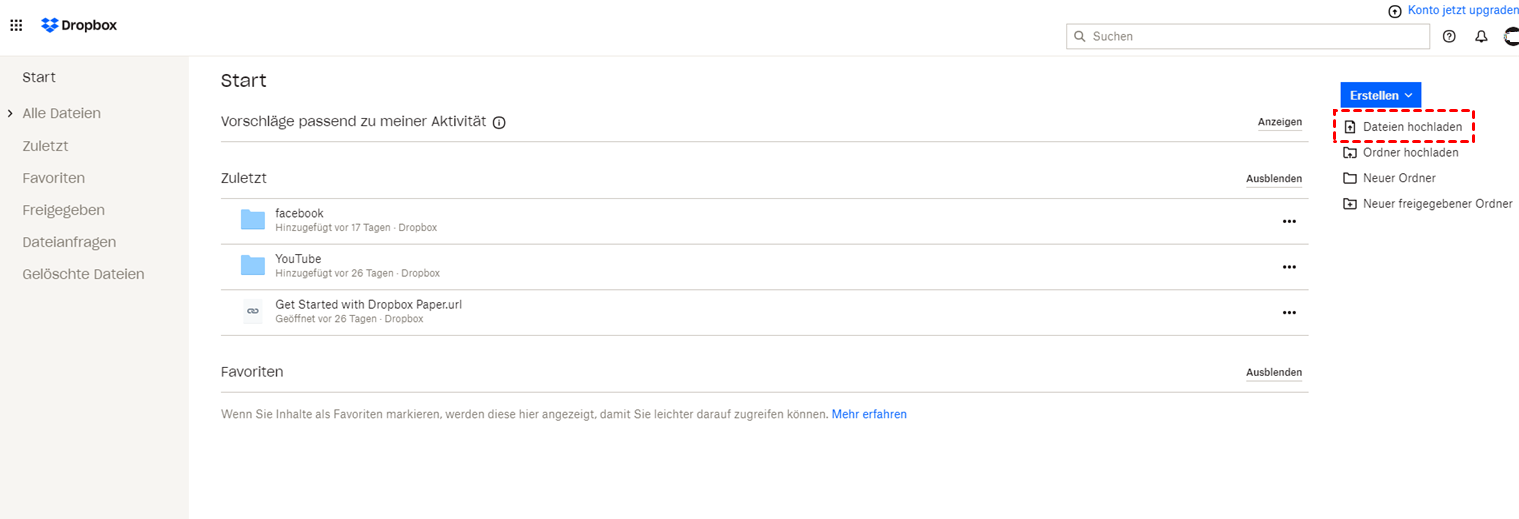
Methode 4: Dateien in Dropbox vom iPhone hochladen
Schritt 1. Laden Sie die Dropbox-App in Ihrem App-Store herunter.
Schritt 2. Melden Sie sich mit Ihrer E-Mail und Ihrem Passwort an. Sie können einfach Ihr Apple- oder Google-Konto zur Anmeldung verwenden.
Schritt 3. Wechseln Sie zur Schnittstelle „Datei” und tippen Sie auf die Schaltfläche "Fotos hochladen".
Schritt 4. Wählen Sie die Fotos aus, die Sie zu Dropbox hochladen möchten, und tippen Sie dann auf die Schaltfläche „Hochladen” in der oberen rechten Ecke.
Hinweis: Die mobile App von Dropbox bietet Ihnen ein spezielles Tool, mit dem Sie Dateien zu Dropbox hinzufügen können, indem Sie die Datei einfach mit der Kamera des Telefons scannen. Anschließend wird die Datei automatisch als PDF-Dokument in Dropbox hochgeladen. Dies ist eine clevere Methode, um Dateien hochzuladen, wenn Sie in Eile sind.
Zusammenfassung
Die oben genannten Methoden, die wir Ihnen anbieten, um das Problem Datei in Dropbox hochladen zu lösen, mögen unvollständig sein, sind aber bereits die beliebtesten Methoden im Jahr 2021. Wir hoffen, dass diese Methoden Ihnen eine große Erleichterung bieten können.
Abgesehen von Dateien in Dropbox Ordner hochladen über die eigenen Anwendungen bietet MultCloud Ihnen eine bessere Möglichkeit, Ihre Dropbox-Konten zu verwalten. Wenn Sie zum Beispiel eine URL über MultCloud auf Dropbox hochladen möchten, können Sie die Funktion „Remote-Upload” voll ausnutzen.
MultCloud unterstützt Clouds
-
Google Drive
-
Google Workspace
-
OneDrive
-
OneDrive for Business
-
SharePoint
-
Dropbox
-
Dropbox Business
-
MEGA
-
Google Photos
-
iCloud Photos
-
FTP
-
box
-
box for Business
-
pCloud
-
Baidu
-
Flickr
-
HiDrive
-
Yandex
-
NAS
-
WebDAV
-
MediaFire
-
iCloud Drive
-
WEB.DE
-
Evernote
-
Amazon S3
-
Wasabi
-
ownCloud
-
MySQL
-
Egnyte
-
Putio
-
ADrive
-
SugarSync
-
Backblaze
-
CloudMe
-
MyDrive
-
Cubby